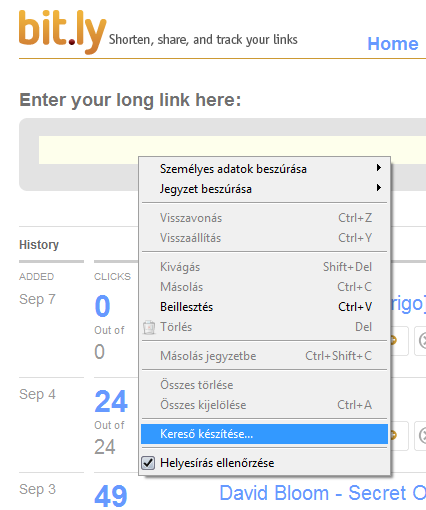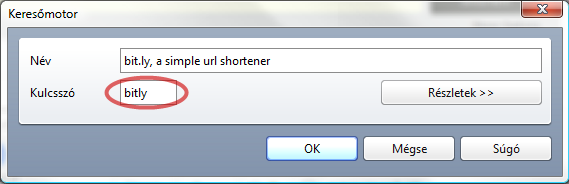Sokan hozzák fel ellenérvként, hogy az Opera beépített tartalomszűrője nem elég hatékony, amiben sajnos van némi igazság, ha a Firefoxos megoldásokhoz viszonyítjuk. A CSS alapú blokkolás viszont elég körülményes és újra kell indítani az Operát a fájlban végzett módosítások után.
A két megoldást ötvözve kínál megoldást a Lex1 által készített (sajnos csak Windows alatt elérhető) tartalomblokkoló.
Aki már ismeri az Element Hiding Helpert, az továbbugorhat, a többieknek egy rövid leírás a következő bekezdésben:
A hagyományos tartalomszűrő megoldások csak webcímek/elérési útvonalak alapján tudnak blokkolni, ezáltal csak képeket flash objektumokat és külső JavaScript, illetve iframe elemek tartalmát képesek tiltani. A CSS alapú reklámblokkolással viszont az oldalak forráskódjában található div elemek alapján is lehet szűrni, mindezt oldalspecifikusan.
Telepítés:
- Töltsd le az adblock_setup.zip fájlt egy tetszőleges helyre és tömörítsd ki.
- Ha még nincs saját menüd, akkor Ctrl+F12 > Haladó > Eszköztárak > Menük alatt csinálj egy másolatot az "Opera Standard" menüből, majd válaszd ki a "Copy of Opera Standard"-ot és kattints az OK gombra. Ezután zárd be az Operát.
- Miután bezártad az Operát, futtasd az
Adblock_setup.exenevű fájlt. Tallózd ki az Operás profilodat és kattints az Ok gombra. - Indítsd el az Operát, kapcsold be a nézet sávot Shift+F12 > Eszköztárak > Nézet sáv. Itt kapcsold be Szerzői nézet legördülőmenüben az AdBlock+ nevű stíluslapot. Utána kikapcsolhatod a Nézet sávot, ha nincs szükséged rá.
- A kitömörített
adblock_setup.zipkönyvtárban találsz egy adblock.js fájlt. Ezt az alapértelmezett felhasználói JavaScript könyvtáradba kell másolni.
Ha még nincs ilyened, akkor a Ctrl+F12 > Haladó > Tartalom > JavaScript beállítások > Felhasználói JavaScript fájlok helyen könnyedén létrehozhatod a könyvtárat.
Ezzel véget is ért a beállítás, mostantól bármely oldal bármely elemét blokkolhatod a jobb klikkes menüből az Adblock+ > Block Element paranccsal.
Az Unblock Latest Element paranccsal visszavonhatod az utoljára blokkolt elemet, az Accept changes and reload stylesheets paranccsal pedig a kívánt elemek blokkolása után (miután láttad, hogy néz ki az oldal nélkülük) véglegesítheted a blokkolást.
Ha a menütől jobban kedveled a gombokat, akkor csak húzd valamelyik eszköztárra az Adblock+ gombot.
Tipp: Az Accept changes and reload stylesheets az összes stíluslapot újratölti, így böngésző újraindítás nélkül jóváhagyhatsz stíluslapokban végzett manuális módosításokat. Sajnos stíluslap hozzáadásakor és meglévő stíluslap törlésekor még mindig újra kell indítani.